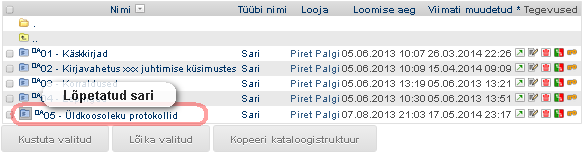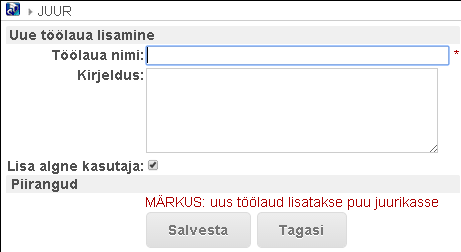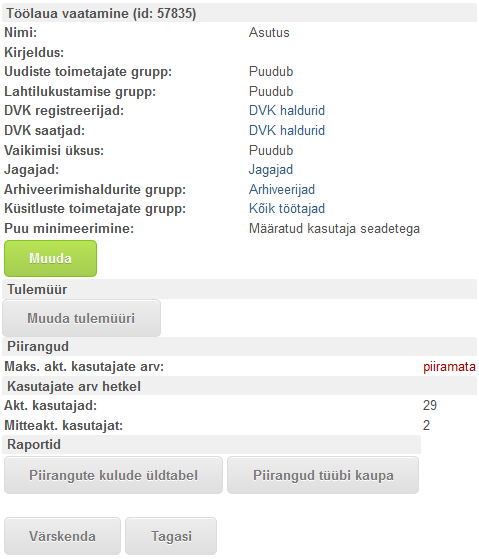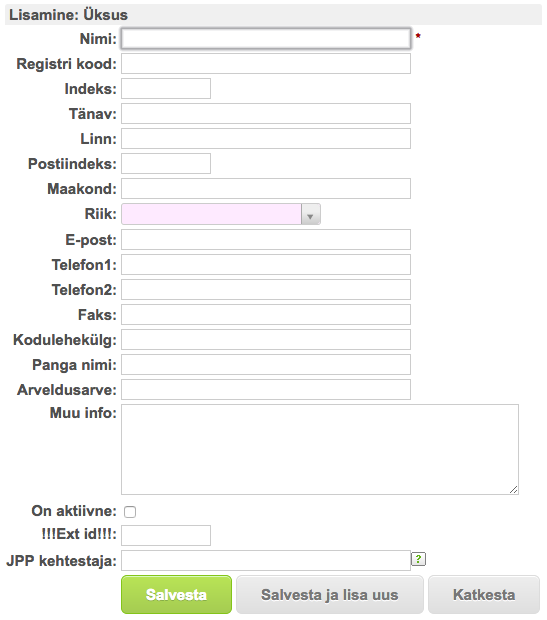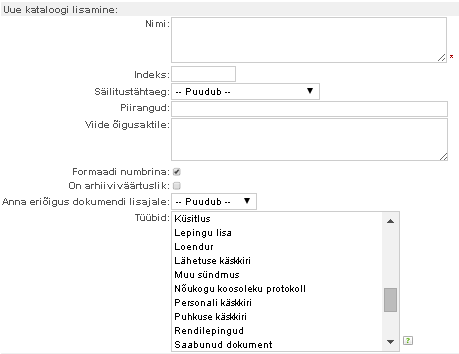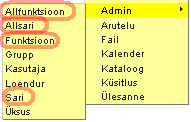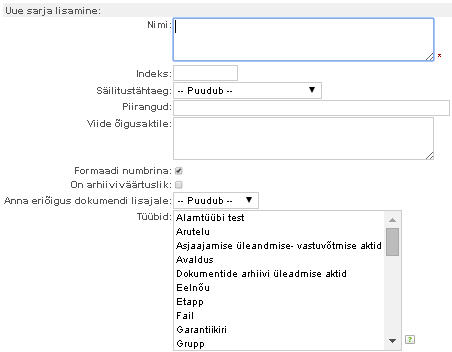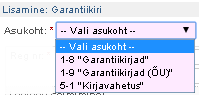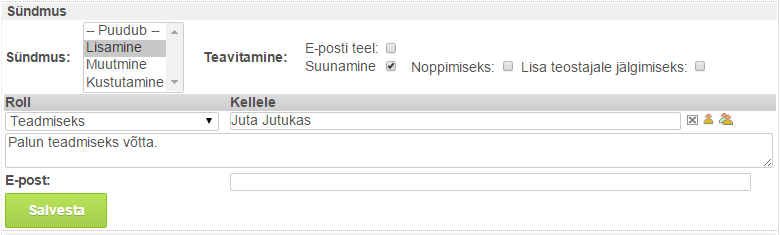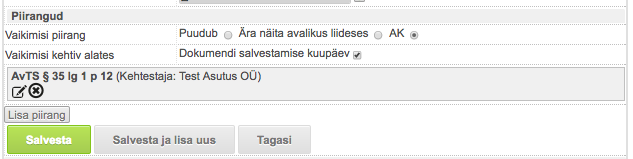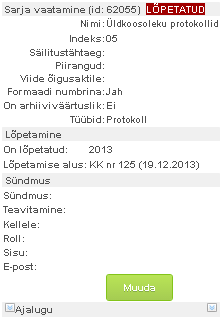Kasutaja tarvikud
Sisujuht
Struktuuripuu
Struktuuripuu (edaspidi puu) loomise eesmärgiks on süsteemi sisestatavate andmete struktureerimine. Puu koosneb kataloogidest ning erilist tüüpi kataloogidest (üksustest, funktsioonidest, allfunktsioonidest, sarjadest ja allsarjadest), mis kõik abistavad andmete struktureerimist. Samuti toimub puus kataloogidepõhiselt ligipääsu piiramine. Struktuuripuu loomisel sisestatakse objektid vastavalt järjekorras:
- töölaud;
- üksused;
- kataloogid sh dokumentide loetelu.
Töölaud
Töölaua loomine
Töölaud on puus esimene tase, mis sisestatakse süsteemi kasutusele võtul. Töölaua sisestamise õigus on ainult superadministraatoril. Töölaua alla sisestatakse üksused ja kataloogid (kasutajad, loendurid, dokumentide loetelu jne). Töölaudasid võib süsteemis olla ka mitu (juhul kui ühte süsteemi kasutab näiteks allasutus, kelle registrikaardid on põhiasutusel kasutuses olevatest täiesti erinevad). Kui asutusel on mitmeid allasutusi, tuleks otsustada, kas allasutused sisestada ühe töölaua alla üksustena või iga allasutus uue töölauana.
Töölaua sisestamiseks valige menüü „Lisa uus“ → „Töölaud“.
- Töölaua nimi - Töölaua nimetus (üldjuhul asutuse enda nimetus või selle lühend).
- Kirjeldus - Täiendav info töölaua kohta.
- Lisa algne kasutaja - Pärast salvestamist suunatakse superadministraator kasutaja sisestamise kaardile töölaua administraatori sisestamiseks. Salvestage tehtu.
Töölaua seadistamine
Töölaua vaatamine
- Nimi - töölaua nimetus (üldjuhul asutuse enda nimetus või selle lühend)
- Kirjeldus - Täiendav info töölaua kohta.
- Uudiste toimetajate grupp - Grupp, mille liikmetel on õigus uudiseid lisada ja hallata.
- Lahti lukustamise grupp - Grupp, mille liikmetel on õigus alati dokumente lahti lukustada.
- DVK registreerijad - Grupp, mille liikmetel on õigus (DVK) kaudu saabunud dokumente registreerida.
- DVK saatjad - Grupp, mille liikmetel on õigus DVK kaudu dokumente välja saata.
- Vaikimisi üksus (WD 5.0.2) - kasutatakse vaikimisi kirja piirangu kehtestaja, DVK saatja asutuse jms jaoks.
- Jagajad (WD 5.0.2 - 11.04.2016) - Grupp, mille liikmetel on õigus kõiki jagatavaks seadistatud dokumente väljapoole jagada. Vt rohkem siit
- Arhiveerimishaldurite grupp - Grupp, kellel on õigus kasutada arhiveerimismoodulit.
- Küsitluste toimetajate grupp - Grupp, kellel on õigus hallata küsitluste moodulit.
- Puu minimeerimine - puu etteseadistamine tavakasutaja jaoks
- Alati minimeeritud - puu on tavakasutaja jaoks alati suletud ning tal pole haldamise menüü alt avanevate seadete all valikut „Minimeeri puu alglaadimisel“.
- Alati avatud - puu on tavakasutaja jaoks alati avatud ning tal pole valikut „Minimeeri puu alglaadimisel“
- Määratud kasutaja seadetega - tavakasutajal on võimalus ise otsustada, kas ta soovib, et puu oleks sisselogimisel suletud või mitte (seadetes olemas valik „Minimeeri puu alglaadimisel“).
Tulemüür - Tulemüüri funktsionaalsuse seadistus võimaldab piirata kasutajate sisselogimist erinevatest arvutivõrkudest IP-aadressi mustri järgi (nt kasutajad saavad sisse logida ainult oma asutuse arvutivõrgust).
- Aktiveeritud - Iga kasutaja sisselogimisel kontrollitakse antud tulemüüri.
- Vaikimisi poliis
- Luba - kasutajal lubatakse sisse logida juhul kui erandite reeglid (vt järgmine seadistus) ei välista seda.
- Keela - kasutajal ei lubata sisse logida.
- Erandite reeglid - IP-aadressite mustrid (reavahetusega eraldatud erandite reeglid, mis lükkavad ümber vaikimisi poliisi (vt eelmine rida). Näide: 192.68.1*
Piirangud
- Maks. akt. kasutajate arv - Ostetud litsentside arv.
Kasutajate arv hetkel
- Akt. kasutajad - Hetkel sisseloginud kasutajate arv.
- Mitte akt. kasutajad - Kasutajate arv, kelle staatus on märgitud passiivseks.
Mahu piirangud
- Piirang - Süsteemi kulukuse tegur (täiendav piirangu määramise võimalus sisestatavate objektide ja dokumentide mahu piiramiseks (0=piiramata). Enne piirangu sisestamist palun konsulteerida Webware OÜ-ga.
- Vaikimisi kasutaja piirang - Sisestatavate objektide ja dokumentide maht ühe kasutaja kohta. Enne piirangu sisestamist palun konsulteerida Webware OÜ-ga.
- Näita kasutajate piiranguid nupp - Piirangute tabel, kus kuvatakse piirangu maht ning kasutatud ja kasutamata mahtude hulk (%) kasutajate kaupa.
Raportid
- Piirangute kulude üldtabel - Tüüpide ja kulu suuruse etteantud mahud.
- Piirangud tüübi kaupa - Tüüpide ja kulu suuruse tegelikud mahud.
Üksused
Üksus tähendab WebDesktopis pigem äriühingule kuuluvat ettevõtet või ministeeriumi haldusalasse kuuluvat asutust, mitte ühe ettevõtte osakonda, kuigi ka viimast lähenemist võib kasutada. Pigem eeldame, et üksus on eraldiseisev (all)asutus, mis on kehtestanud oma dokumentide loetelu.
Asutused (üksused) moodustavad WebDesktopis hierarhilise puu. Asutuse spetsiifilised registrid ja andmed paiknevad puus juba vastava asutuse all.
Uue üksuse lisamine
- Uue asutuse või üksuse lisamiseks avage puus soovitav tase.
- Valige menüü “Lisa uus” → “Admin” → “Üksus”.
- Avaneb üksuse lisamise kaart koos üksust (asutust/asutuse allasutust) kirjeldavate andmetega.
- Nimi - nimi (väli on kohustuslik);
- Registrikood - üksuse registrikood
- Indeks - üksuse indeks. Indeks kuvatakse puus üksuse nimetuse ees. Kasutatakse juhul kui asutus indekseerib üksuseid (ei ole kohustuslik).
- Tänav - tänava nimetus;
- Linn - linna nimetus;
- Postiindeks;
- Maakond;
- Riik (WD 5.2.3 - 09.11.2016) - riikide klassifikaatori valik;
- E-post - üksuse e-postiaadress;
- Telefon1 - üksuse telefon 1;
- Telefon2 - üksuse telefon 2;
- Faks - faksi nr;
- Kodulehekülg - koduleheküljeaadress;
- Panga nimi - üksuses kasutatava panga nimi;
- Arveldusarve - üksuses kasutava panga arveldusarve nr;
- Muu info - täiendav info üksuse kohta;
- On aktiivne;
- JPP kehestaja (WD 5.2.3 - 27.02.2017) - standardlahendusega stuktuuripuude puhul, kus ühe üksuse all asuvad kasutajad nind dokumendid, seda välja seadistama ei pea. Juurdepääsupiirangu kehtestajaks läheb automaatselt üksuse kaardile lisatud asutuse nimi. Ebastandardsete struktuuripuude puhul, kus kasutajad asuvad eraldi üksuse all, kui dokumendid, tuleb üksusekaardil täita väli „JPP kehtestaja“ asutuse nimega.
Üksuse andmete muutmine
- Vastavalt sellele, kas olete puu seadistanud ikooni või nimekirjavaatesse, valige järgnev seadistustee:
- ikoonivaates klõpsake arvutihiire paremat klahvi ning valige tegevus “Muuda”.
- nimekirjavaates klõpsake soovitud üksuse realt tegevuste tulbast nuppu „Muuda“.
- Klikake arvutihiire paremat klahvi ning üksuse ikoonil (ikoonivaates) hiire paremkliki menüüst valida tegevus “Muuda”.
- Salvestage muudatused.
Kataloogide haldamine
Kataloogide haldamise õigus on tavaadministraatoril ja üksuse administraatoril üksuse piires.
Üldjuhul luuakse iga töölaua alla järgmised kataloogid:
- Arutelud;
- Dokumendiregister/ Dokumentide loetelu;
- Grupid;
- Kasutajate kalendrid;
- Kasutajad;
- Loendurid;
- Trükkimise alused/ Dokumendimallid;
- Ülesanded;
Kataloogide sisestamine
- Liikuge puus soovitud tasemele.
- Valige menüü “Lisa uus” → “Kataloog”.
- Avaneb uue kataloogi lisamise andmekaart järgnevate plokkide ning väljadega:
- Nimi - kataloogi nimi;
- Tüübid - andmetüübid, mille alusel hakatakse dokumente registreerima kataloogi ehk siin tehakse kataloogi ning andmetüübi vaheline seos ;
- Indeks - kataloogi indeks, mida kasutatakse kataloogi sisestatud dokumendi indekseerimisel (nr registreerimisnumbri moodustamisel).
- Formaadi numbrina - kui olete lahtri linnutanud, siis peab kataloogiindeks (vt ülalt) sisaldama numbreid. Kui lahtrist on eemaldatud linnuke, tohib indeks sisaldada ka kirjatähti.
- Anna eriõigus dokumendi lisajale - vt eriõiguse funktsionaalsuse kohta lähemalt juurdepääsuõiguste teema juurest;
- Viide õigusaktile - informatiivne väli;
Vt ülejäänute plokkide seadistamist funktsiooni ning sarja lisamise alt.
Kataloogide muutmine
- Kataloogi muutmiseks vajutage soovitud kataloogist kõrgemale tasemele
- ikoonivaates tehke hiire paremklikk vastaval kataloogil ning valige menüüst tegevus “Muuda”;
- Tehke muudatused ning salvestage.
Kataloogi muutmise vormil on võimalik muuta kataloogi nime, sidumist andmetüüpidega ning konverteerida kataloogi funktsiooniks, allfunktsiooniks, sarjaks või allsarjaks. 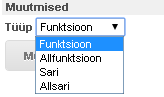
Kataloogide kustutamine
Kataloogi kustutamisel kustutakase ära ka kõik selle all olevad dokumendid/objektid. Seega enne kataloogi kustutamist kontrollige, kas sinna alla on midagi registreeritud ning vajadusel tõstke need ümber (Lõika – Kleebi funktsiooniga) mõnesse teise kataloogi.
- Kustutamiseks vajutage soovitud kataloogist kõrgemale tasemele
- ikoonivaates tehke hiire paremklikk vastaval kataloogil ning menüüst valige tegevus “Kustuta”;
Hierarhilise liigitusskeemi loomine
Asutuse töö on tihedalt seotud erinevate dokumentidega. Enne WebDesktopi kasutusele võtmist on soovitatav kehtestada dokumentide liigutusskeem. Üldjuhul on liigitusskeemiks dokumentide loetelu, mille alusel paigutatakse dokumente (all)funktsioonidesse/ (all)sarjadesse. Seejärel sisestatakse dokumentide loetelu ka WebDesktoppi (tavaliselt dokumendiregistri kataloogi). Kui dokumendiregister on korrektselt ette seadistatud, hakkavad dokumendid kogunema soovitud (all)sarjadesse.
WebDesktop-s eeldatakse, et dokumentide loetelu on kuni neljatasandiline (funktsioon, allfunktsioon, sari, allsari). Dokumendi number moodustub kujul „FunktsiooniNR.AllfunktsiooniNR-SarjaNR.AllsarjaNR/LoenduriNR“. Näiteks võib olla registreeritud saabunud kirja numbriks “1.2-7.1/325”, mis tähendab, et kiri on registreeritud esimese funktsiooni teise allfunktsiooni seitsmenda sarja esimesse allsarja ning kannab registreerimise numbrit 325. Numbri lõppu võib olla lisatud ka sidekriips ja number, mis tähendavad, et tegemist on vastusdokumendiga, näiteks “1.2-7.1/325-1” on eelmainitud kirja esimene vastusdokument. Üldjuhul kasutatakse 2 kuni 3-tasandilist dokumentide loetelu haldamist. See on iga asutuse oma valik. Lisaks dokumentidele on WebDesktopis võimalik hallata ka kliente, kontakte jm dokumentide loetelu väliseid objekte.
Funktsioonide ning sarjade haldamine
Funktsioonide ning sarjade haldamine toimub tavaadministraatori õigustes. Kõikide funktsioonide ja sarjade jm kataloogide haldamine toimub vasakul oleva puu kaudu.
Funktsioonid ning sarjade sisestamine
Dokumendiregistri loomine dokumentide loetelu alusel on vältimatu tingimus dokumentide korrektseks registreerimiseks.
- Esmalt loo dokumendiregistri kataloog. Vt siit.
- Nimi - Funktsiooni, allfunktsiooni, sarja või allsarja nimi.
- Laienduse nimetus - kasutatakse reeglina eriarendustel.
- Indeks - Funktsiooni, allfunktsiooni, sarja või allsarja tähis. Alla 10 jäävad numbrid märkida kujul 01, 02, 03 jne.
- Formaadi numbrina - kui olete lahtri linnutanud, siis peab indeks sisaldama numbreid. Kui lahtrist on eemaldatud linnuke, tohib indeks sisaldada ka kirjatähti.
- Anna eriõigus dokumendi lisajale - vt eriõiguse funktsionaalsuse kohta lähemalt juurdepääsuõiguste teema juurest;
Sündmus
Milleks?
Sündmusest võib olla abi järgnevatel juhtudel:
- kui kataloogi lisatakse dokument, peaks määratud kasutaja töölauale tekkima automaatne suunamine konkreetse rolliga (nt allkirjastamiseks) ja/või peaks e-postiaadressile saadetama teavitus;
- kui kataloogis muudetakse dokumenti või kustutakse see, peaks määratud kasutaja töölauale tekkima automaatne suunamine konkreetse rolliga (nt allkirjastamiseks) ja/või peaks e-postiaadressile saadetama teavitus.
Kuidas seadistada?
Sündmus
- Lisamine - dokumendi lisamisel teeb süsteem automaatse suunamise või saadab e-posti teavituse;
- Muutmine - dokumendi muutmisel teeb süsteem automaatse suunamise või saadab e-posti teavituse;
- Kustutamine - dokumendi kustutamisel teeb süsteem automaatse suunamise või saadab e-posti teavituse.
Teavitamine
- E-posti teel - teavitus saadetakse e-postiaadressile;
- Suunamine - lisatud, muudetud või kustutatud dokumendist teavitatakse kasutajat töölaual asuva suunamise ploki kaudu;
- Noppimiseks - kui teavitusviisiks valitakse suunamine ning „Kellele“ väljale valitakse mitu kasutajat või grupp ja sündmuse seadistamisplokis linnutatakse „Noppimiseks“, saab suunamisülesande täitjaks see isik, kes ülesande esimesena üles nopib;
- Lisa teostajale jälgmiseks - isikule, kes lisab, muudab või kustutab dokumendi, tekib avalehele „Muud suunamised“ plokki jälgitav suunamine.
Roll
Suunamise roll ehk menetlustegevus, mis tuleb ära teha suunatud dokumendiga
Kellele
Kasutaja, kellele tehakse automaatne suunamine.
(WD 5.1.1 - 19.08.2015)
Lisaks kasutajatele saate kellele väljale valida ka gruppi (alates versioonist 5.1.1 - 19.08.2015). Gruppi on otstarbekas valida, et sündmuse teavitused jõuaksid alati vastava ametikoha täitjale: töötaja vahetumisel muudetakse grupiliiget. Kasutaja ning grupi valiku tühistamiseks kasutage ristikest.

E-post
E-postiaadress, kuhu saadetakse teavitus kas lisatud, muudetud või kustutatud dokumendi kohta.
Juurdepääsupiirangud
| Uuendatud oluliselt | 5.2.3 - 12.12.2016, vt rohkem JPP klassifikaatori juhendist |
|---|
Milleks?
Juhul kui asutus kasutab dokumentide avalikustamise liidest, võib mõningate sarjade puhul olla tarvidus juurdepääsupiirangutega seonduvat ette seadistada kas siis dokumentide registreerija töö lihtsustamiseks või inimliku eksimuse vähendamiseks. Nt oletame, et ühte sarja registreeritakse dokumendid, millel on enamus juhtudel juurdepääsupiirangualuseks Avaliku Teabe seaduse § 35 lg 1 p 12. Eeltäidetud piirangute plokk võib siinkohas olla heaks lahenduseks.
Kuidas seadistada?
- Piirangute seadistamiseks liikuge dokumendipuusse.
- Klõpsake (all)sarja/kataloogi tegevuste veerust „Muuda“ nuppu.
Piirangute ploki seadistamise õigus on administraatoritel. Kasutajate vaates registrikaardil piirangute plokis olevad valikud on järgmised:
- Vaikimisi piirang
- Puudub - täiendavad piirangud puuduvad;
- Ära näita avalikus liideses - dokumenti ei näidata avalikus liideses;
- AK - asutusesiseseks kasutamiseks, dokument/objekt on piiranguga, millele saab määrata kehtivusaja ja piirangualuse;
- Vaikimisi kehtiv alates;
- Dokumendi salvestamise kuupäev - dokumendi registreerimisel pannakse dokumendi juurdepääsupiirangu alguskuupäevaks dokumendi registreerimiskuupäev.
- Piiranguid saab lisada mitu tükki. Piirangu lisamiseks klõpsa „Lisa piirang“. Avaneb aken, kus täida ainult väljad „Piirangu alus“ ning „Kehtestaja“ (eeldatavasti on kehtestaja automaatselt täidetud). Kui pole, uuri lähemalt siit edasi, millised võimalused on kehtestaja automaatseks täitmiseks. Ülejäänud andmeväljad täituvad dokumendikande registreerimisel automaatselt. Klõpsa samas plokis asetsevat rohelist nuppu „Salvesta“.
Funktsioonide ning sarjade muutmine
Dokumendiregistri muutmine süsteemis ei ole igapäevane tegevus ja peaks juhtuma vaid siis, kui kinnitatakse asutuse uus dokumentide loetelu.
- Muutmiseks vajutage puus soovitud tasemest ühe astme võrra üleval pool nt kui soovite muuta sarja, siis klikake sarja sisaldava funktsiooni nimel.
- Muutmist vajava (all)funktsiooni/(all)sarja nime real vajutage „Tegevused“ veerus “Muuda” nuppu. Ikoonivaate puhul tehke hiire paremklikk ning valige tegevus “Muuda”.
- Tehke soovitud muudatused ja salvestage.
Funktsioonide ning sarjade kustutamine
(All)funktsioone/(all)sarju tuleks kustutada ainult siis kui need on ekslikult salvestatud ning nende alla ei ole ühtegi dokumenti/objekti registreeritud.
- Kustutamiseks vajutage puus soovitud dokumentide loetelu tasemest ühe astme võrra üleval pool.
- Kustutamist vajava (all)funktsiooni/(all)sarja nime real „Tegevused“ veerus vajutage “Kustuta” nuppu. Ikoonivaate puhul tehke hiire paremklikk ning menüüst valige tegevus “Kustuta”.
Funktsioonide ning sarjade lõpetamine
Milleks?
Aktiivsed sarjad lõpetatakse ehk suletakse, mis tähendab, et neisse ei ole võimalik dokumente/objekte enam registreerida.
Kuidas seadistada
- Lõpetamiseks vajutage puus soovitud dokumentide loetelu tasemest ühe astme võrra üleval pool nt kui soovite muuta sarja, siis klikkate sarja sisaldava funktsiooni nimel;
- vajutage muutmist vajava (all)funktsiooni/(all)sarja nime real („Tegevused“ veerus) “Muuda” nuppu. Ikoonivaate puhul tehke hiire paremklikk ning valige menüüst tegevus “Muuda”.
- Salvestage muudatused.
Lõpetatud sarjal kuvatakse staatust „LÕPETATUD“.
Lõpetatud (all)funktsioone/(all)sarjasid puus ei kuvata. Need on nähtavad ainult nimekirjavaates (puus vajutades soovitud dokumentide loetelu tasemest ühe astme võrra üleval pool). Lõpetatud (all)funktsioonide/(all)sarjade ikoonide ümber kuvatakse hall raam  .
.